今、暇つぶしのために、ショートビデオや様々なビデオメディアを見るのは普通でしょうね。でも、映像を視聴する時、嫌がらせるインターレース線がでるかもしれません。そういう時、インターレース解除をすれば、正確な画像を得られます。本文では、インターレース解除の意味、仕組み、およびインターレース解除方法を詳しくご紹介いたしましょう。

インターレース解除
インターレース解除を知る前に、インターレース方式を知るべきです。ウィキペディアによりますと、インターレースとは、画像や映像の記録、伝送、描画の方式の一つで、画素や走査線を上や左などの端から順番に取り扱うのではなく、一定間隔で飛び飛びに取り扱うことです。日本語では、飛び越し走査と言います。テレビ・ビデオ信号にインターレース方式がよく使われています。つまり、奇数番目の走査線を先に送り、残りの偶数番目の走査線をその後に送ります。なお、テレビ用語として全走査線で描かれた画像をフレームと呼び、一部の走査線だけで描かれた画像はフィールドと呼びます。
インターレース解除とは、一般的なアナログテレビ信号または1080iフォーマットのHDTV信号などのインターレース映像を非インターレース形式に変換するプロセスのことであり、デインターレース(deinterlace)とも言います。
何故かインターレースを解除しなければならないのは、LCDやDLP、OLEDなどのよく使われているディスプレイはデインターレースビデオでしか動作できないからです。つまり、お使いのパソコンやスマホでインターレースビデオを表示するには、2つのフィールドを1つのプログレッシブフレームに組み合わせる必要があります。それは、インターレース解除です。というのは、インターレース解除の仕組みは、2つのフィールドを補間して、1つのフレームを補間生成することです。
インターレース解除の意味やデインターレースの仕組みを分かってから、インターレースを解除する方法を3つご紹介いたします。
AnyMP4 動画変換 究極は4K/1080p HD、MP4/WMV/MOV/AVI/MKV/MTS/FLVなど多数の動画ファイルに対応し、動画変換や動画編集、動画圧縮、動画強化、GIF作成などの便利機能を提供してくれるソフトウェアです。このソフトを使うと、動画のコントラストや飽和度、輝度、色相などを調整し、動画のインターレース解除を行えます。そこで、インターレース解除が必要なら、お試しください。
インターレース解除を無料ダウンロード
まずは、このインターレース解除ソフトを無料ダウンロードしてお使いのパソコンにインストールして、立ち上げます。
動画ファイルを追加
インターレース解除を立ち上げて、「変換」>「ファイルを追加」ボタンをクリックして、ソース動画を選択して読み込めます。

動画ファイルを追加
動画のインターレースを解除
追加された動画のサムネイルの右側にある編集アイコンをクリックして、編集ウィンドウに入って、「エフェクト&フィルター」タブを開いて、動画のコントラスト、飽和度、輝度などを調整し、「インターレース解除」にチェックを入れることで動画のデインターレースを実現できます。
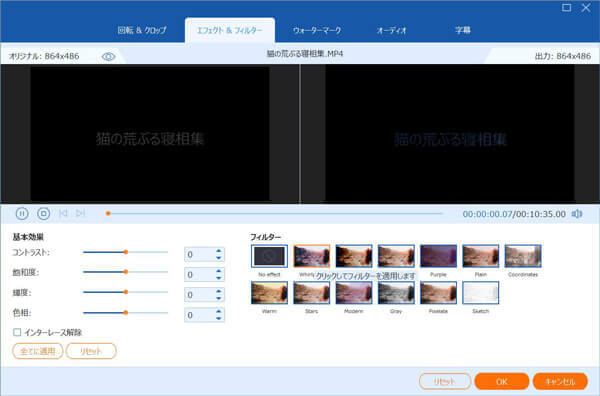
動画のインターレースを解除
インターレース解除後の動画を出力
動画のインターレースを解除してから、インタフェースに戻って、右側の「出力形式(すべてに適用)」のドロップダウンメニューを開いて、「ビデオ」タブからMP4、MOV、MKVなどの出力形式を選択できます。さらに、歯車アイコンをクリックして、ビデオビットレート、フレームレート、オーディオビットレート、チャンネル、サンプルレートなどのパラメーターを設定できます。最後、インタフェースの右下にある「すべて変換」ボタンをクリックして、デインターレース処理が終わった動画を変換し出力できます。

インターレース解除後の動画を出力
この動画変換 究極では、動画のインターレースを解除するだけでなく、お好きなように動画を回転・反転し、動画にフィルターを適用し、動画にウォータマークやオーディオ、字幕などを追加することができます。それに、動画ファイル形式を相互的に変換し、動画から音声を抽出して変換し、動画をリサイズして小さくし、動画からGIFアニメ動画を作成し、DVDディスク/フォルダ/ISOイメージファイルを動画、音声形式にリッピングし、動画と画像を組み合わせて音楽を追加してMV動画を再生し、「コラージュ」で動画や画像を同じ画面で同時表示するなどができます。
VLCはWindowsやMac、Linux、Ubuntu、Android、iOSなどのマルチプラットフォームに対応したマルチメディアプレイヤーであり、DVD、オーディオCD、VCDや様々なストリーミングプロトコルを再生可能です。
マルチメディアを再生する他に、VLCメディアプレーヤーでは、メディアファイルを変換し、動画再生速度を変更し、動画の音量を変更し、動画のアスペクト比を変更し、動画のデインターレースを実行できます。特に、破棄やブレンド、中間、Bobなど多数のデインターレースモードが利用できます。
具体的に、VLCを立ち上げて、「メディア」>「ファイルを開く」から動画を読み込んで、「ビデオ」>「デインターレース」>「オン」の順に選択して、動画のインターレースを解除できます。
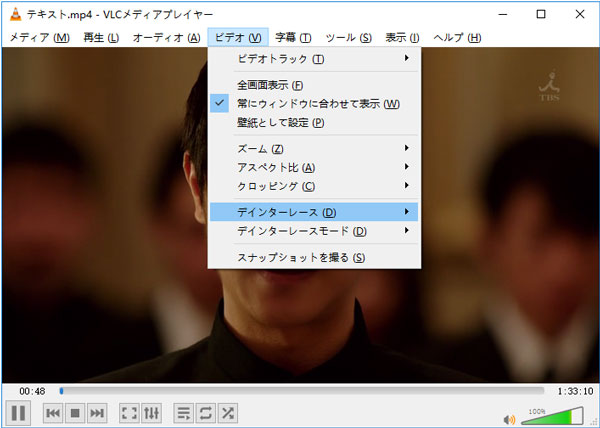
VLCメディアプレーヤーで動画のインターレースを解除
HandbrakeはDVDやBlu-ray、各種の動画ファイルをMP4、MKV、WEBMに変換してくれるフリーソフトウェアです。変換機能の他に、デインターレース、デブロック、字幕合成などの機能も付いているので、動画のデインターレースを実行したいなら、お試しください。
具体的に、まずは、HandBrakeを無料ダウンロード・インストールして立ち上げて、動画をドラッグ・アンド・ドロップします。次、中間のツールバーにある「概要」から出力形式を選択して、「フィルター」からインターレース解除方式を選択します。他に、動画や音声、字幕などのタブから必要な設定を行って、「エンコード開始」ボタンをクリックして、動画のインターレースを解除して変換できます。
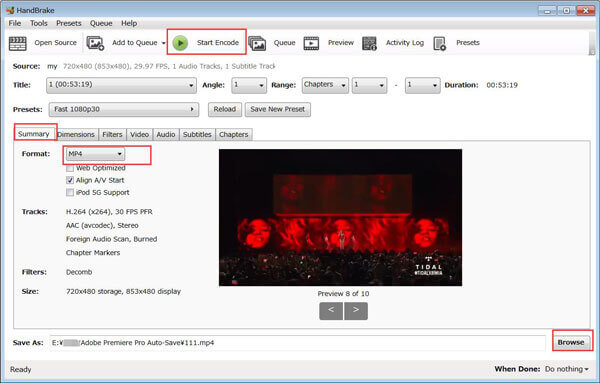
Handbrakeで動画のインターレースを解除
以上は、動画のインターレース解除の意味、インターレース解除の仕組み、および動画のインターレースを解除できる3つの方法を詳しくご紹介いたしました。今後、動画をより良く視聴するには、インターレースを解除する必要があれば、ご参考ください。
推薦文章

故に、ここでは、簡単にAVIにMOV形式を変換する方法をご紹介します。

本文では、VLCで動画をMP3に変換する方法をご紹介しましょう。

このページには、FLVからMP3を抽出することを例にして、音楽の抽出方法をみんなにご紹介いたします。

本記事は、無料にオンラインでMP4をMP3に変換する方法をご紹介したいと思います。必要なら、ご参考ください。